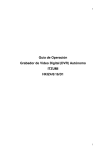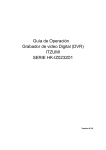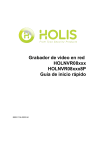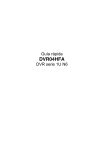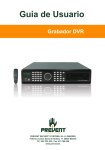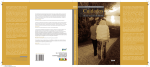Download DVR serie HKIZ4-8-16-960H
Transcript
Guía de Operación Grabador de Video Digital (DVR) ITZUMI SERIE HKIZ4/8/16/960H 1 Versión 4.3.0 Contenidos 1 Instalación y Conexión del Hardware ...........................................................................6 1.1 Revisión de los elementos que acompañan al DVR .....................................6 1.2 Panel Delantero y Posterior...............................................................................6 1.3 Después de Quitar la Carcasa..........................................................................6 1.4 Instalación del Drive del Disco Duro (HDD)....................................................6 Series 2U (Serie HD-SDI, Serie 960H) ........................................................ 6 1.5 Instalación del Rack............................................................................................7 1.6 Panel Delantero...................................................................................................7 Serie 2U (Series HD-SDI, 960H incluidas)................................................... 7 1.7 Panel Posterior ....................................................................................................9 Serie 2U....................................................................................................... 9 Serie 2U (serie HD-SDI)............................................................................. 10 Serie 2U (serie 960H) ................................................................................ 11 1.8 Ejemplo de conexión ........................................................................................12 Serie 2U..................................................................................................... 12 Serie 2U (serie HD-SDI)............................................................................. 12 Serie 2U (serie 960H) ................................................................................ 13 1.9 Conexión de Entrada y Salida de la Alarma .................................................14 1.9.1 Detalles de la Entrada y Salida de la Alarma .................................. 14 1.9.2 Puerto de Entrada de la Alarma ...................................................... 16 1.9.3 Puerto de Salida de la Alarma......................................................... 17 2 Generalidades de la Navegación y de los Controles ...............................................18 2.1 Iniciar Sesión, Cerrar Sesión y Menú Principal ............................................18 2.1.1 Iniciar sesión ................................................................................... 18 2.1.2 Menú Principal ................................................................................ 19 2 2.1.3 Cierre de sesión .............................................................................. 19 2.1.4 Reanudación Automática Después de un Corte de Energía ........... 20 2.2 Visualización en directo ...................................................................................20 2.3 Horario Programado .........................................................................................20 2.4 Grabación Manual.............................................................................................21 2.5 Codificación........................................................................................................22 2.5.1 Instantánea: .................................................................................... 23 2.5.2 Imagen FTP .................................................................................... 24 2.5.3 Disco de Instantáneas (solamente para las series especiales)....... 25 2.6 Búsqueda y Reproducción del Video.............................................................26 2.7 Configuración de la Red...................................................................................29 2.8 Panorámica/Inclinada/Zoom (PTZ) ................................................................30 2.8.1 Configuración PTZ (Panorámica/Inclinada/Zoom) .......................... 30 2.8.2 Operación PTZ................................................................................ 31 2.8.3 Tecla de Posicionamiento Inteligente en 3D ................................... 32 3 Operación de la Web del Cliente.................................................................................33 3.1 Conexión en Red...............................................................................................33 3.2 Ingreso ................................................................................................................33 3.3 Ventana Principal ..............................................................................................34 Anexo: Materiales o Elementos Tóxicos o Peligrosos ....................................................35 3 Bienvenidos Gracias por adquirir nuestro DVR. Esta guía rápida de operación le ayudará para que se familiarice con nuestro DVR en un tiempo muy breve. Aquí encontrará usted la información necesaria para la instalación del hardware y del funcionamiento general, tales como la configuración del sistema, la grabación, la búsqueda de archivos, el respaldo del material, la alarma, la operación PTZ de la cámara e incluso las instrucciones para el funcionamiento vía web. Antes de la instalación y de comenzar a operarlo, lea cuidadosamente las siguientes precauciones y advertencias. Advertencias y Precauciones Importantes 1. Seguridad eléctrica Todas las instalaciones y operaciones que se indican aquí deberán estar de acuerdo con los códigos de seguridad eléctricos locales. No asumimos responsabilidad general ni legal alguna por incendios o golpe eléctrico causados por la manipulación incorrecta del producto o por su instalación defectuosa. 2. Seguridad en el transporte No se deberá permitir que el aparato se vea expuesto a vibraciones violentas, salpicaduras de agua o compresión excesiva durante el transporte, almacenaje e instalación. 3. Instalación Mantenga el DVR hacia arriba. Manipúlese con cuidado. No aplique corriente al DVR antes de completar la instalación. No coloque objetos encima. 4. Ingenieros calificados Todas las revisiones y reparaciones deberán efectuarse sólo por ingenieros calificados. No somos responsables legalmente por ningún problema causado por modificaciones o por intentos de reparación por parte de personal no autorizado. 5. Medio Ambiente El DVR deberá instalarse en un lugar frío y seco, lejos de la luz solar directa, de sustancias inflamables y explosivas, etc. 6. Accesorios Asegúrese de usar todos los accesorios recomendados por el fabricante. 4 Antes de su instalación, abra el paquete y revise que estén presentes todos los elementos que se incluyen. Si falta algún elemento en el paquete adquirido, contacte su distribuidor local tan pronto como sea posible, 7. Batería de litio El uso de pilas que no corresponden puede ocasionar incendios, explosiones o lesiones personales. Cuando reemplace las pilas, asegúrese que sean del mismo modelo. 5 1 Instalación y Conexión del del Hardware Nota: Toda las instalaciones y operaciones que se indican aquí deberán estar de acuerdo con las normas de seguridad eléctrica locales. 1.1 Revisión de los elementos elementos que acompañan al DVR Con la recepción de su DVR, verifique si hay algún daño visible en la caja. Los materiales de protección en los que se embala el DVR protegen de la mayoría de los problemas accidentales durante el despacho y transporte. Si no hay daños, abra la caja y revise si están todos los accesorios. Revise los ítems según la lista que se encuentra junto con la garantía. (El control remoto es opcional). Finalmente, retire el plástico protector del DVR. Nota: El control remoto no es un accesorio estándar y no se incluye en la bolsa de accesorios. 1.2 Panel Delantero y Posterior Para información más detallada de las teclas de funciones en el panel delantero y los puertos en el panel posterior, ver el Manual del Usuario que viene en el CD. La placa de identificación del modelo del producto, ubicada en el panel delantero es muy importante; revise que corresponda con su orden de compra. La etiqueta en el panel posterior también es importante. Generalmente se le pedirá que indique el número de serie que aparece aquí, en caso de solicitar servicio post-venta. 1.3 Después de Quitar la Carcasa Carcasa Revise que las conexiones de los cables de datos, de energía, el COM y el cable del tablero principal estén bien conectadas. 1.4 Instalación del Drive del Disco Duro (HDD) Ver el Manual del Usuario para la marca de Drive del Disco Duro recomendada. Siga las instrucciones que siguen para instalar el disco duro. Series 2U (Serie HD-SDI, Serie 960H) Esta serie DVR max es compatible con el Drive de Disco Duro SATA 8. Use un HDD de 7200 rpm o mayor. 1. Afloje los tornillos de la 2. Quite el soporte superior del cubierta superior. HDD. 3. Aquí puede ver el soporte inferior. 6 4. Alinee el HDD con las cuatro perforaciones 5. Atornille el HDD para fijarlo. 6. Instale el soporte superior y luego fije el HDD al soporte con tornillos. del soporte de HDD. 7. Libere el cable de poder 8. Inserte el cable de poder 9. Utilice el cable de datos del HDD. del HDD. especial para conectar el HDD y el puerto SATA. Cierre la carcasa y fije los tornillos para asegurar. (Nota: para la instalación de la serie HD-SDI, siga los pasos de arriba para referencia). Importante Si la cantidad de HDD es menor a cuatro, no necesita instalar el soporte del Driver. Si hay un soporte, asegúrese que la dirección de la instalación del HDD es la misma. 1.5 Instalación Instalación del Rack Rack El modo de instalación es para los productos de las series 1.5U/2U. Siga los pasos que se enumeran más abajo. Use doce tornillos para fijar la unidad. Asegúrese que la temperatura interior del lugar es menor a 35°C (95°F). Deje 15 cm (6 pulgadas) de espacio alrededor del dispositivo para garantizar una buena ventilación. Instale desde abajo hacia arriba. Si hay más accesorios conectados al rack, tome las medidas de precaución en caso que caso que tenga sobrecarga de energía. 1.6 Panel Delantero Delantero Serie 2U (Series HD-SDI, 960H incluidas) En la Figura 1-1 se muestra el panel delantero. Figura 1-1 7 La información acerca de los botones del panel delantero se entrega a continuación. Nombre Icono Función Botón de encendido, presione este botón durante tres segundos para encender o apagar el DVR. Power Number button 0-9 Botones de ingreso numérico Cambio de canal Input numbers above 10 -/-- Para ingresar un número mayor que 10, presione este botón y luego ingrese el número. Shift Up/ Down 、 En el cuadro de texto, presione este botón para cambiar a numerales, Inglés (minúscula/mayúscula), denominación, etc. Habilitar o deshabilitar el tour. Activar el control, modificar la configuración y luego mover hacia arriba o hacia abajo. Aumentar/disminuir el número. Función asistente, como en menú PTZ. Cambiar el control activo, y luego mover a izquierda o derecha. Left/ Right ESC ESC Durante la reproducción, presione estos botones para controlar la barra de reproducción. Ir al menú anterior, o cancelar la operación actual. Durante la reproducción, presiónelo para volver el modo de monitor en tiempo real. Confirmar la operación actual. Enter ENTER Ir al botón por defecto. Ir al menú Record REC Comienza o detiene la reproducción de las imágenes en forma manual. En conjunto con las teclas de dirección o de número, permite seleccionar el canal de grabación. Muestra varias opciones de reproducción en cámara lenta o normal. Slow play Modo de pantalla de una ventana, presione este botón para acceder a la función asistente: control PTZ y del color de la imagen. Función de retroceso: en control numérico o de texto, presione por 1,5 segundos para borrar el carácter inmediatamente anterior al cursor. En la configuración de detección de movimiento, permite configurar junto con las teclas Fn y las teclas de dirección. Assistant Fn En modo de texto, presione el interruptor entre el numeral, caracteres ingleses (minúsculas/mayúsculas) y demás. En interfaz de administración del HDD, puede oprimir para cambia la información de grabación del HDD y otras informaciones (Menu prompt) Realiza otras funciones especiales. 8 Fast play Reproduce normalmente y en varias opciones de aceleración. Play previous Reverse/Pause En modo de reproducción, reproduce el video anterior. Play Next En modo de reproducción normal o de pausa, presione este botón para retroceder en la reproducción. En reproducción en retroceso, presione para pausar. En modo de reproducción, reproduce el video que sigue. En menú Configuración, baja por la lista desplegada. Play/Pause En reproducción normal, oprima para pausar. En modo de pausa, este botón reanuda la reproducción. Window switch Mult Presione para cambiar desde una ventana a varias ventanas. En modo de tiempo real del monitor, funciona como teclas de dirección izquierda/derecha. En modo de reproducción, contrarreloj para adelantar y en el sentido del reloj para retroceder. Teclas de dirección Arriba/Abajo. Modo reproducción, gire el dial interior para reproducir cuadro por cuadro. (Aplicable sólo para versiones especiales). Shuttle (anillo exterior) Jog (dial interior) Puerto USB para conectar dispositivos de almacenamiento o el ratón con salida USB. USB port Remote control indication light ACT Luz indicadora de control remoto. Status indication light Status Si hay luz indicadora de Fn, la luz de indicación de estado actual es nula. Power indication light PWR Luz indicadora de encendido. Record light 1-32 Se enciende cuando el sistema está grabando. IR Receiver IR Recibe la señal del control remoto. 1.7 Panel Posterior Posterior Serie 2U El panel posterior del DVR de esta serie se muestra a continuación: Ver la Figura 1-3. 9 Figura 1-3 Ver la información detallada en la hoja que sigue. 1 Puerto GND (tierra) 2 Puerto de entrada de energía 3 Botón de encendido 4 Ventilador 5 Puerto DB25 ( puerto de entrada de audio del canal 5 al 16) 6 Entrada de audio del canal 1 al 4 7 Salida de Video (Loop) 8 Entrada de Video 9 Salida de Video CVBS 10 Salida de la matriz de video 11 Salida de Audio 12 Puerto de entrada de comunicación bidireccional 13 Puerto de salida de comunicación bidireccional 14 15 16 17 18 19 20 Entrada de Alarma/Salida de Alarma/Puerto RS485 puerto HDMI Salida de Video VGA Puerto HDMI Puerto de Salida de Video CVBS RS232 Puerto de salida de video matriz eSATA Puerto USB Puerto de Red Serie 2U (serie HD-SDI) Figura 1-4 10 1 2 3 4 5 6 7 8 13 Puerto GND (tierra) Puerto de entrada de energía Botón de encendido Ventilador Entrada de Video Salida de Video (Loop) Entrada de Audio Puerto de entrada de comunicación bidireccional Puerto de salida de comunicación bidireccional Salida de Video Salida de Audio Entrada de Alarma/Salida de Alarma/Puerto RS485 puerto HDMI Puerto de Red 14 15 16 17 18 Salida de Video VGA Puerto HDMI Puerto USB Puerto eSATA Puerto de salida RS232 de video CVBS 9 10 11 12 Serie 2U (serie 960H) 1 2 3 4 5 6 7 8 9 10 11 12 13 14 15 16 Puerto GND (tierra) Puerto de entrada de energía Botón de encendido Ventilador Puerto DB25 ( puerto de entrada de audio del canal 5 al 16) Entrada de audio del canal 1 al 4 Salida de Video (Loop) Entrada de Video Salida de Video CVBS Salida de la Matriz de video Audio output Puerto de entrada de comunicación bidireccional Puerto de salida de comunicación bidireccional Entrada de Alarma/Salida de Alarma/Puerto RS485 Salida de Video VGA Puerto HDMI 11 17 18 RS-232 Puerto eSATA 19 20 Puerto USB Puerto de Red Al conectar el puerto Ethernet, use el cable cruzado para conectar el PC y use el cable recto para conectar al mezclador (switcher) o al router. 1.8 Ejemplo de conexión Serie 2U Ver la Figura 1-5 como muestra de conexión. Figura 1-5 Serie 2U (serie HD-SDI) 12 Figura 1-6 Serie 2U (serie 960H) 13 Figura 1-7 1.9 Conexión de Entrada y Salida de la Alarma Alarma Importante Ver las especificaciones del canal de entrada y salida de la alarma. No cuente solamente la cantidad del canal de entrada y salida de la alarma según los puertos del panel posterior. En la alarma, hay dos tipos de entradas para seleccionar: Normal Abierto (NO) y Normal Cerrado (NC). 1.9.1 Detalles de la Entrada y Salida de la Alarma Ver la hoja siguiente para mayor información. Importante Ver las especificaciones del canal de entrada y salida de la alarma. No cuente simplemente la cantidad de canales de entrada y salida de la alarma a los puertos del panel posterior. 14 Serie 2U La interfaz del producto de la serie 2U se muestra en la Figura 1-8. Conexión de Figura 1-8 cable AB Ver la hoja siguiente y la Figura 1-9 para mayor información sobre la entrada y la salida de la ction alarma. En la primera línea ALARMA 1 a ALARMA 16. La alarma se activa ante bajo voltaje. de izquierda a derecha; 1,2,3, 4,5,6,7,8, 9,10,11,12, 13,14,15,16 En la primera línea después del número 1-16, de izquierda a derecha; NO1 C1, Los cuatro primeros son cuatro grupos de salida de activación NO (normalmente abierto) (botón on/off). NO5 C5 NC5 es un grupo de salida activada NO/NC (normalmente abierto/normalmente cerrado) (botón on/off) NO2 C2, NO3 C3, NO4 C4 NO5 C5 NC5 CTRL 12V +12V Salida del control de encendido. Usted debe cortar la energía del dispositivo para cancelar la alarma. Es la entrada de energía externa. Se requiere de equipos periféricos para proporcionar energía de +12V (bajo 1A). Tierra 485 A/B Puerto de comunicación 485. Se usan para controlar los dispositivos tales como PTZ. Conecte paralelamente 120 TΩ entre los cables A/B si hay demasiados decodificadores PTZ. Serie 2U (Serie HD-SDI) Figura 1-9 En la primera línea de izquierda a derecha; 1,2,3, 4 En la primera línea después del número 1-4, de izquierda a ALARMA 1 a ALARMA 4. La alarma se activa ante bajo voltaje. Los cuatro primeros son cuatro grupos de salida de activación normalmente abierto (botón ON/OFF). NO5 C5 NC5 es un grupo de salida activada NO/NC (botón 15 derecha; NO1 C1, ON/OFF) NO2 C2, NO3 C3, NO4 C4 NO4 C4 Tierra T+, T-, R+, R- Puerto RS485 485 A/B Puerto de comunicación 485. Se usan para controlar los dispositivos tales como PTZ. Conecte paralelamente 120 TΩ entre los cables A/B si hay demasiados decodificadores PTZ. Serie 2U (serie 960H) Figura 1-10 En la primera línea de izquierda a derecha; 1,2,3, 4,, 5, 6, 7, 8, 9, 10, 11, 12, 13, 14, 15, 16 En la primera línea después del número 1-4, de izquierda a derecha; NO1 C1, ALARMA 1 a ALARMA 16. La alarma se activa ante bajo voltaje. Los cuatro primeros son cuatro grupos de salida de activación normalmente abierto (botón on/off). NO5 C5 NC5 es un grupo de salida activada NO/NC (botón on/off) NO2 C2, NO3 C3, NO4 C4 NO5 C5 NC5 CTRL 12V +12V Salida del control de encendido. Usted debe cortar la energía del dispositivo para cancelar la alarma. Es la entrada de energía externa. Se requiere de equipos periféricos para proporcionar energía de +12V (bajo 1A). Cable a tierra. T+, T-, R+, R- Puerto RS485 485 A/B Puerto de comunicación 485. Se usan para controlar los dispositivos tales como PTZ. Conecte paralelamente 120 TΩ entre los cables A/B si hay demasiados decodificadores PTZ. 1.9.2 Puerto de Entrada de la Alarma Ver la información detallada en la hoja que sigue. 16 Tipo normalmente abierto o normalmente cerrado. Conecte el extremo COM en forma paralela con el extremo GND (Tierra) del detector de alarma (proporciona energía externa al detector de la alarma). Use la energía de +12V controlable para reiniciar a distancia, el detector de humo. Conecte paralelamente la Tierra del DVR y la tierra del detector de la alarma. Conecte el puerto Normalmente Cerrado del sensor de la alarma a la entrada de la alarma del DVR (ALARM). Use el mismo cable de tierra con el del DVR si usted usa energía externa para el dispositivo de la alarma. Figura 1-11 1.9.3 Puerto de Salida de la Alarma Proporciona energía externa al dispositivo externo de la alarma. El controlable de +12V puede usarse para entregar energía a los dispositivos como el reinicio del detector de humo. Para evitar la sobrecarga, lea cuidadosamente la hoja con los parámetros del relé en el Manual del Usuario. El cable RS485 A/B es para el cable A/B del decodificador PTZ. 17 2 Generalidades de la Navegación y de los Controles Antes de ponerlo en funcionamiento, asegúrese que: Ha instalado correctamente el HDD y todas las conexiones de los cables. Que la energía de entrada proporcionada y la energía del dispositivo coinciden. Que la energía externa debe ser de 12V, corriente continua. Use siempre corriente estable. Si es necesario, UPS es una mejor medida alternativa. 2.1 Iniciar Sesión, Sesión, Cerrar Sesión y Menú Principal Principal 2.1.1 Iniciar sesión Una vez que el sistema arranca, aparece el asistente para el inicio. Oprima el botón Cancel (Cancelar) para ir a la interfaz de inicio de sesión del sistema. Oprima el botón Next Step (Siguiente) para ir a la interfaz del asistente de inicio. Aquí podrá configurar la información básica del sistema. Ver la Figura 2-1. Figure 2-1 La interfaz de inicio de sesión del sistema se muestra en la Figura 2-2. El sistema consiste en cuatro cuentas: Username (Nombre de Usuario): admin. Password (Contraseña): admin. (administrador, local y de red) Username (Nombre de Usuario): 888888. Password (Contraseña): 888888. (administrador, local solamente) Username (Nombre de Usuario): 666666. Passwords (Contraseñas): 666666 (usuario con bajo nivel de autoridad; sólo puede monitorear, reproducir, respaldar, etc.) Username (Nombre de Usuario): default. Password (Contraseña): default (usuario oculto). Puede usar un ratón USB, el panel delantero, el control remoto (que no se incluye en la bolsa con los accesorios) o el teclado para ingresar datos. Acerca del método de ingreso de datos: Presione para cambiar entre un numeral, un carácter inglés (minúscula/mayúscula) y la denominación. Nota: Por razones de seguridad, cambie su contraseña después de ingresar por primera vez. 18 Dentro de 30 minutos, la alarma del sistema se activará luego de tres intentos de inicio de sesión, y cinco intentos originarán un bloqueo de la cuenta. Figura 2-2 2.1.2 Menú Principal Luego de iniciar sesión, aparecerá el menú principal del sistema como se muestra a continuación. Ver la Figura 2-3. Hay seis íconos en total: búsqueda, información, configuración, avanzado, respaldo y cierre. Mueva el cursor para destacar el icono y haga doble clic para ingresar al menú secundario. Figura 2-3 2.1.3 Cierre de sesión Hay dos maneras de cerrar la sesión. La primera, a partir de una opción del menú: En el menú principal, oprima el botón de cierre (Shutdown) y verá la siguiente interfaz: Ver la Figura 2-4. Figura 2-4 Hay varias opciones: Cerrar sesión, Cambiar de usuario, Reiniciar la Aplicación, Cierre y Reinicio del Sistema. Ver la Figura 2-5. 19 Figura 2-5 Otra manera es oprimir el botón de encendido en el panel delantero por al menos 3 segundos, el sistema se detendrá totalmente. Luego presione el botón de encendido del panel delantero para apagar el DVR. Precaución: Antes de reemplazar el HDD, recuerde apagar el aparato y desenchufar el cable de poder del suministro eléctrico. 2.1.4 Reanudación Automática Después de un Corte de Energía El sistema puede respaldar automáticamente el video y reanudar el estado anterior a un corte de energía. 2.2 Visualización en directo Después de iniciar sesión, el sistema queda en modo de visualización en directo por defecto. Se ve la fecha, la hora y el nombre del canal. Para cambiar la fecha y la hora, ver la sección de configuración general (Menú Principal > Configuración > General). Para modificar el nombre del canal, ver la sección Configuración (Menú Principal > Configuración > Pantalla) 1 Grabando 3 Pérdida del video 2 Detección de movimiento 4 Bloqueo de la cámara 2.3 Horario Programado Nota: Usted necesita autorización para ejecutar las siguientes operaciones. Asegúrese que se ha instalado correctamente el HDD. Al iniciarse, el sistema, por defecto, estará en el modo general de 24 horas. Puede fijar el tipo de grabación y la hora en el interfaz horario. En el menú principal, ir a Setting (Configuración) y de allí al menú Schedule (Horario Programado). Ver la Figura 2-6. Hay seis períodos en total: Canal: Seleccione el número de canal en primer lugar. Puede seleccionar “ALL” (Todos) si desea establecer todos los canales. Día de la semana: Existen ocho opciones; de Sábado a Domingo y “Todos” (ALL). Grabación previa: El sistema puede pre grabar el video antes guardar el evento en el archivo. Los valores van en un rango de 1 a 30 segundos, dependiendo de los bits que implique correr el video. Redundancia: El sistema posee una función de respaldo de redundancia. Destaque el botón Redundancy (Redundancia) para activar esta función. Antes de activar esta función, 20 configure al menos un Driver de Disco Duro como redundante. (Main menu>Advanced>HDD Management) Instantánea: Puede activar esta función para que tome una instantánea al originarse una alarma. Tipos de grabación: Existen cuatro tipos: normal, detección de movimiento (MD), Alarma, Detección de Movimiento y Alarma. Marcar el icono para seleccionar la función correspondiente. Después de completar la configuración, oprima el botón guardar. El sistema volverá al menú anterior. En la base del menú, hay barras de colores para su referencia. El color verde corresponde a la grabación normal; el amarillo para la detección del movimiento el color rojo corresponde a la grabación en situación de alarma. El blanco significa que el registro de detección de movimiento y la alarma es válido. Una vez configurado el modo de grabación, cuando ocurra una detección de movimiento y alarma, el sistema no registrará por separado, una situación de detección de movimiento, ni cuando se produzca una alarma. Figura 2-6 2.4 Grabación Manual Nota: Asegúrese que ha establecido el tipo de grabación correcta y que ha instalado apropiadamente el Driver del Disco Duro formateado. Puede oprimir el botón derecho del ratón, o en el Menú Principal, ir a Avanzado > Grabación Manual para acceder a la interfaz de grabación. Existen tres estados: horario/manual/stop. Marque el ícono “○” para seleccionar el canal correspondiente. Ver la Figura 2-7. Manual: La máxima prioridad. Luego de la configuración manual, todos los canales seleccionados comenzarán a grabar en forma normal. Horario: El canal grabará como se indique en la configuración de grabación (Menú Principal > Configuración > Horario). Stop: Todos los canales suspenderán la grabación. 21 Figura 2-7 2.5 Codificación La interfaz de codificación se muestra en la Figura 2-8. Canal: Seleccione el canal deseado. Tipo: Seleccione el tipo de grabación de la lista desplegada. Hay tres opciones: normal/detección de movimiento/alarma. Se pueden establecer varios parámetros de codificación para los distintos tipos de grabación. Compresión: El sistema permite H.264. Resolución: El sistema permite distintas resoluciones, que puede seleccionar a partir de la lista desplegada. El stream principal permite D1/HD1/2CIF/CIF/QCIF. El stream adicional permite CIF/QCIF. Nótese que la frecuencia de imagen puede variar con los distintos canales. Nota: a. Para la serie HD-SDI, los tipos principales del code-stream son 1080P/720P/D1/HD/BCIF/CIF/QCIF; la resolución del code-stream adicional permite 1080P/720P/D1/HD/BCIF/CIF/QCIF. a. Para la serie 960H, los tipos principales de code-stream son 960H/D1/HD/BCIF/CIF/QCIF; la resolución code-stream adicional permite 960H/D1/HD/BCIF/CIF/QCIF. Frecuencia de imagen: El rango es de 1f/s a 25f/s en modo NTSC y 1f/s a 30f/s en modo PAL. Tipo de tasa de referencia de bits: El sistema permite dos tipos: CBR y VBR. En el modo VBR, se puede determinar la calidad del video. Calidad: Hay seis niveles que van del 1 al 6. El sexto nivel tiene la mejor calidad de imagen. Video/audio: Se puede activar o desactivar el video/audio. Nótese que el video está activado para main stream por defecto. Para stream adicional, se debe activar el video primero y luego activar el audio. Instantánea: Oprima el botón Snapshot, que contiene cuatro ítems: Modo/Tamaño de la Imagen/Calidad de la imagen/Frecuencia de la instantánea. Ver el Capítulo 2.3.3 para mayor información. Marcar el icono para seleccionar la función correspondiente. 22 Figura 2-8 2.5.1 Instantánea: 2.5.1.1 Horario de la Instantánea En la interfaz Codificación (Encode), presione el botón instantánea (Snapshot) para ingresar el modo de instantánea, tamaño, calidad y frecuencia. Nota: para la serie 960H, se agrega “960H” al “tamaño de la imagen”. En la interfaz General, ingrese el intervalo de carga. En la interfaz Horario (Schedule), active la función instantánea. Ver la figura que sigue para mayor información: Ver la Figura 2-9. Figura 2-9 2.5.1.2 Activación de la Instantánea. 23 Siga los pasos que se enumeran a continuación, para activar la función instantánea. Luego de habilitada esta función, el sistema tomará instantáneas cuando se produzca una alarma. En la interfaz Codificación (Encode), presione el botón instantánea (Snapshot) para ingresar el modo de instantánea, tamaño, calidad y frecuencia. En la interfaz General, ingrese el intervalo de carga. En la interfaz Detección, active la función instantánea para los canales especificados. En la interfaz Alarma, active la función instantánea para los canales especificados. Ver la figura que sigue para mayor información: Ver la Figura 2-10. Figura 2-10 2.5.1.3 Prioridad Nótese que la activación de la función instantánea tiene mayor prioridad que la programación del horario de la instantánea. Si se han activado ambas funciones al mismo tiempo, el sistema puede habilitar la activación de la instantánea cuando ocurre la alarma. De otro modo, el sistema opera la instantánea en el horario programado. 2.5.2 Imagen FTP En interfaz de Red (Network), se puede establecer la información del servidor FTP. Habilite la función FTP y luego presione el botón Guardar (Save). Ver la Figura 2-11.Ver el Manual del Usuario incluido en el CD que acompaña el equipo para mayor información. Arranque el servidor FTP correspondiente. Habilite el horario para la instantánea o la activación de la instantánea (Capitulo 2.3.3) y luego el sistema puede cargar el archivo de imágenes al servidor FTP. 24 Ingrese aquí la información correspondiente, si acaba de subir la imagen FTP. Figura 2-11 2.5.3 Disco de Instantáneas (solamente para las series especiales) Establezca un disco como instantánea (Menú Principal > Avanzado > Administración HDD) y luego oprima el botón para ejecutar. Ver la Figura 2-12. El sistema necesita arrancar nuevamente para activar la nueva configuración. Figura 2-12 Todos los archivos de instantáneas programadas o activadas quedarán memorizados en el disco de instantáneas. Las imágenes correspondientes pueden verse vía Web. Ver la Figura 2-13. 25 Seleccione un archivo y luego presione aquí para ver el contenido de la Seleccione el imagen. motor de busqueda aquí Aquí aparecen los resultados. Haga doble clic en el nombre del archivo para ver las imágenes que contiene. Hay un máx de 100 archivos por página. Presione aquí para Figura 2-13 ver los archivos que siguen. 2.6 Búsqueda Búsqueda y Reproducción del Video Video Oprimir el botón Buscar en el Menú Principal, interfaz de búsqueda que se muestra más abajo: Ver la Figura 2-14. Generalmente, hay tres tipos de archivos: R: Archivo normal de grabación. A: Archivo externo de grabación de alarma M: Archivo de grabación de detección de movimiento. Figura 2-14 26 Ver la página que sigue para mayor información: SN 1 2 Nombre Despliega ventana Tipo de Búsqueda 3 Calendario 4 Panel de selección del modo de Reproducció n y del Canal. 5 Botón de Cambio de la Lista de Archivos 6 Búsqueda del Número de la Tarjeta Función Despliega la imagen o el archivo buscado. Permite la reproducción del video en 1/4/9/16 ventanas. Aquí se selecciona la imagen o el archivo grabado. Al desplegar una imagen en el panel izquierdo, se puede establecer la configuración correspondiente. La fecha destacada en azul indica que hay una imagen o un archivo. De lo contrario, no los hay. En cualquier modo de grabación, presione la fecha que desea ver, y el archivo correspondiente de la grabación buscará en la barra de tiempo. Modo de Reproducción: 1/4/9/16 (Puede variar según las distintas series). En el modo de Reproducción en una ventana: Se puede seleccionar de 1 a 16 canales. En el modo de Reproducción en 4 ventanas: se pueden seleccionar hasta 4 canales según se requiera. En el modo de Reproducción de 9 ventanas, se pueden cambiar entre 1 a 9 y 10 a 16 canales. En el modo de Reproducción de 16 ventanas, se pueden cambiar entre 1 a 16 y 17 a 32 canales. La barra de tiempo cambiará una vez que se modifique el modo de Reproducción o la opción de canal. Haga doble clic para ver la lista de imágenes o de archivos grabados en el día en curso. La lista de archivos se despliega en el primer canal del archivo de grabación. El sistema puede desplegar un máximo de 128 archivos a la vez. Use / o el ratón para ver el archivo. Seleccione un ítem, y haga doble clic en el ratón o presione el botón ENTER para reproducir. Usted puede ingresar el período en la siguiente interfaz para acotar la búsqueda. Tipo de archivo: R -Grabación normal: A – Grabación de la alarma externa: MGrabación de la detección de movimiento. El interfaz de búsqueda del número de la tarjeta se muestra más abajo. 7 Panel de control de la Reproducció n ►/ ■ │ / │ Reproducir/Pausar Hay tres maneras de comenzar la reproducción. El botón Play (Reproducción) Hacer doble clic en el período de la barra de tiempo que corresponde. Hacer doble clic en el ítem de la lista de archivos. En modo de cámara lenta, presione el botón para cambiar de reproducción a pausa (play/pause). Stop Reproducir en retroceso En el modo de Reproducción normal, haga clic con el botón izquierdo y el archivo comenzará a reproducir en retroceso. Con un nuevo clic podrá pausar la reproducción. En el modo de reproducción en retroceso, presione ►/ para reproducir en forma normal. En modo de reproducción, haga clic para reproducir la sección que sigue o la anterior. Se puede presionar continuamente cuando se están viendo los archivos desde el mismo canal. En el modo de reproducción normal, cuando pause la reproducción actual, 27 haga clic en │ y en │ para retroceder o avanzar cuadro por cuadro. En el modo de reproducción de cuadro por cuadro, haga clic en ►/ para reanudar la reproducción normal. ► Cámara lenta En el modo de reproducción, haga clic para ver los distintos modos en cámara lenta (1, 2 y demás). Adelantar En el modo de reproducción, haga clic para ver los distintos modos para adelantar (1, 2 y demás). Nota: La velocidad efectiva de reproducción está relacionado con la versión de software utilizada. Búsqueda inteligente Volumen de la reproducción 8 Barra de Tiempo 9 Unidad de la Barra de Tiempo 10 Respaldo 11 Clip 12 13 Tipo de Grabación Búsqueda inteligente Haga clic en el botón de instantánea (snapshot) en el modo de pantalla completa. El sistema puede tomar un cuadro por segundo. Es para desplegar el tipo de grabación y su período en el criterio de búsqueda. En el modo de reproducción de 4 ventanas, hay cuatro barras de tiempo respectivas. En los otros modos de reproducción hay sólo una barra de tiempo. Use el ratón para hacer clic en un punto de la zona de color de la barra de tiempo, y el sistema comenzará la reproducción. La barra de tiempo comienza con 0 horas cuando usted la configura. La barra de tiempo en el período de la reproducción actual hace un acercamiento (zoom in) de la hora cuando reproduce el archivo. El color verde corresponde al archivo normal de grabación. El color rojo corresponde al archivo de grabación de la alarma externa. El amarillo corresponde al archivo detección de movimiento. ●La opción incluye: 24H, 12H, 1H y 30M. A menor unidad, mayor es el índice de acercamiento. Se puede establecer la hora con exactitud en la barra de tiempo para reproducir el video. La barra de tiempo comienza con 0 horas cuando usted la configura. La barra de tiempo en el período de la reproducción actual hace un acercamiento (zoom in) de la hora cuando reproduce el archivo. Seleccione el(los) archivo(s) de la lista que desea respaldar. El sistema permite archivos de los cuatro canales, como máximo. Presione el botón de respaldo (Backup) y verá el menú de opciones. Presione el botón de inicio (Stara) para comenzar con la operación de respaldo. Revise el archivo nuevamente. Puede cancelar la selección actual. El sistema permite desplegar 32 archivos de cada canal. Para editar el archivo. ●Reproduzca el archivo que desea editar y luego presione el botón cuando desee editarlo. Puede ver la barra correspondiente en la barra de tiempo del canal respectivo. Puede ajustar la barra deslizante o ingresar la hora exacta para establecer el tiempo de término del archivo. Oprima nuevamente este botón y luego guarde los contenidos en un nuevo archivo. . En cualquier modo de reproducción, la barra de tiempo cambiará una vez que modifique el tipo de búsqueda. Cuando el sistema esté reproduciendo el video, puede seleccionar la zona en la ventana para comenzar con la detección de movimiento. Oprima el botón de detección de movimiento para comenzar a reproducir. El botón actual se anula una vez que la reproducción del modo de detección de movimiento ha comenzado. El sistema tomará toda la zona, ya que la región de la detección de movimiento se establece por defecto. La reproducción de la detección de movimiento se detiene al cambiar el 28 archivo a reproducir. Las operaciones tales como establecer la barra de tiempo, oprimir el botón de reproducción, o cualquier operación en la lista de archivos, detendrá la reproducción de la detección de movimiento en curso. 14 Otros switch de sincronización de canales para reproducir en retroceso. 15 Zoom digital Otras Funciones Al reproducir el archivo, oprima el botón de número. El sistema puede cambiar al mismo período del canal correspondiente y reproducirlo. Cuando el sistema está en modo de reproducción de pantalla completa, haga clic en el botón izquierdo del ratón de la pantalla. Arrastre su ratón por la pantalla para seleccionar una sección y luego presione el botón izquierdo del ratón para acercar la imagen. Oprima el botón derecho del ratón para salir. Nota: Todas las operaciones indicadas aquí (tales como la velocidad de reproducción, los canales, la hora y el avance) están relacionadas con la versión de hardware. Algunos DVR no permiten realizar algunas funciones o cambiar la velocidad de reproducción. 2.7 Configuración de la Red Aquí deberá usted ingresar la información de la red. Ver la Figura 2-16. Aquí deberá usted ingresar la información de la red. Dirección IP: Ingrese la dirección IP. Modo en Red: Incluye acceso múltiple, tolerancia a fallas y balance de carga. Tarjeta de Red por Defecto: Seleccione eth0/eth1/bond0 (opcional) después de habilitar la función de acceso múltiple. Tarjeta de Red Principal: Seleccione eth0/eth1/bond0 (opcional) después de habilitar la función de acceso múltiple. Nota: La serie 960H permiten las tres configuraciones señaladas más arriba y funciones como acceso múltiple, tolerancia a las fallas y balance de carga. DHCP: Es para buscar automáticamente la IP. Cuando se habilita la función DHCP, usted no puede modificar la IP, la máscara Subnet ni la Puerta de Enlace (Gateway). Estos valores son de la función DHCP. Si usted no ha habilitado la función DHCP, la IP, la máscara Subnet, y la Puerta de Enlace se muestran como cero. Para ver la información actual de la IP, deberá deshabilitar la función DHCP. Además, cuando están operando PPPoE, usted no puede modificar ni la IP, ni la máscara Subnet, ni la Puerta de Enlace. Puerto TCP: El valor por defecto es de 37777. Puerto UDP: El valor por defecto es de 37778. Puerto HTTP: El valor por defecto es de 80. Puerto RTSP: El valor por defecto es de 554. Conexión Máx: El sistema permite hasta un máximo de 20 usuarios. El cero (0) indica que no hay límite de conexión. Servidor DNS preferido: Dirección IP del servidor DNS: Servidor DNS alterno: Dirección servidor DNS alterna. Modo de transferencia: Aquí se puede seleccionar la prioridad entre las cualidades del video o la fluidez. 29 Descarga LAN: El sistema puede procesar la información descargada en primer lugar si habilita esta función. La velocidad de descarga es de 1,5X o 2,0X de la velocidad normal. Luego de completar toda esta configuración, oprima el botón guardar (Save). El sistema vuelve al menú anterior. Figura 2-15 Figura 2-16 2.8 Panorámica/Inclinada/Zoom (PTZ) Nótese: Se pueden encontrar pequeñas diferencias en el interfaz del usuario, debido a los distintos protocolos. Asegúrese que los cables de los domos de velocidad A/B están debidamente conectados a los puertos A/B de DVR. De haber configurado correctamente la información PTZ. Cambiar el canal del monitor de la cámara a la ventana actual. 2.8.1 Configuración PTZ (Panorámica/Inclinada/Zoom) 30 La configuración panorámica/inclinada/zoom incluye lo siguiente: Primero, seleccione el canal. Ver la Figura 2-17. Protocolo: Seleccione el protocolo PTZ correspondiente, como por ejemplo PELCOD. Dirección: Imput correspondiente a la dirección PTZ. Tasa de baudios: Seleccione la tasa de baudios: Data bit: Seleccione data bit. El valor por defecto es de 8. Stop bit: Seleccione stop bit. El valor por defecto es de 1. Paridad: Hay tres opciones: ninguno/impar/par. El valor por defecto es ninguno (none). Figura 2-17 Luego de completar toda esta configuración, oprima el botón guardar (Save). El sistema vuelve al menú anterior. 2.8.2 Operación PTZ En modo de despliegue de una ventana, haga clic con el botón derecho del ratón (botón “Fn” en el panel de delantero o haga clic en la tecla “Fn” del control remoto). La interfaz se muestra en la Figura 2-18. Figura 2-18 Presione Panorámica/Inclinada/Zoom; la interfaz se encuentra a continuación. Ver la Figura 2-19. Aquí puede configurar los siguientes ítems: Step: los valores van del 1 al 8. Zoom Focus (Enfoque) Iris Haga clic en los íconos y para ajustar el zoom, enfoque y el iris. 31 Figura 2-19 En la Figura 2-19, presione las flechas de dirección (Ver Figura 2-20) para ajustar la posición PTZ. En total, son 8 flechas de dirección. Nótese que si usa el control remoto, sólo podrá usar cuatro direcciones (Arriba/Abajo/Izquierda/Derecha). Los valores para la velocidad van del 1 al 8. Figura 2-20 2.8.3 Tecla de Posicionamiento Inteligente en 3D En medio de las flechas de dirección, hay una tecla de posicionamiento inteligente en 3D. Ve la Figura 2-21. Nótese que esta función necesita tener un protocolo y puede operarse sólo con el ratón. Oprima esta tecla para que el sistema regrese al modo de una pantalla. Arrastre el ratón por la pantalla para ajustar el tamaño de la sección. Puede aplicar PTZ automáticamente. Figura 2-21 Utilice esta tabla como referencia. Nombre Tecla de Función Función Zoom Focus (Enfoque) Iris Tecla atajo de Tecla de Función Función Tecla atajo Cerca Cerca ► Lejos Lejos ► Cerrar Abrir de Usted puede presionar el botón Set en la Figura 2-19 (o el botón REC en el panel delantero) para determinar la configuración, el tour y el patrón. Puede oprimir el botón de cambio de página en la Figura 2-19 (o el botón Fn del panel delantero) para acceder a la función principal. 32 3 Operación de la Web del Cliente Hay pequeñas diferencias en la interfaz debido a las distintas series. 3.1 Conexión en Red Antes de la operación del sitio web, compruebe los ítems siguientes: La conexión a la red está realizada correctamente. La configuración al DVR y a la red del PC son las correctas. Ver la configuración de la red en el Menú Principal (Main menu > Setting > Network) Utilice la ping de la orden ***.***.***.*** (* dirección IP del DVR) para comprobar que la conexión está OK o no. Generalmente el valor de retorno de TTL debiera ser menor a 255. El sistema puede descargar automáticamente el control más reciente de la web y la nueva versión puede sobreescribir la versión anterior. Si desea desinstalar los controles web, haga correr uninstall webrec2.0.bat para borrar automáticamente el control o puede ir a C:\Program Files\webrec para borrar la carpeta Single. 3.2 Ingreso Abra Internet Explorer e ingrese la dirección del DVR en la columna correspondiente. Por ejemplo, si la IP de su DVR es 10.10.3.16, entonces ingrese la http:// 10.10.3.16 en la columna de la dirección en el IE. El sistema despliega una advertencia para preguntar si desea instalar el control webrec.cab o no. Conteste afirmativamente presionando el botón Yes. Si no puede descargar el archivo ActiveX, modifique la configuración de seguridad de su IE. Luego de la instalación, se mostrará la siguiente interfaz. Ver la Figura 3.1. Ingrese su nombre de usuario y su contraseña. Configurado de fábrica, el nombre es admin y la contraseña es admin. Nota: Por razones de seguridad, modifique su contraseña luego de ingresar por primera vez. Figura 3-1 33 3.3 Ventana Principal Una vez ingresado, puede ver la ventana principal. Ver la Figura 3-2. Oprima el nombre del canal en el costado izquierdo; podrá ver el video en tiempo real. Para mayor información, ver el Manual del Usuario en el CD incluído. Figura 3-2 34 Anexo: Materiales o Elementos Tóxicos o Peligrosos Nombre del Elemento Carcasa de Metal Laminado Partes plásticas (Panel) Tablero de Circuitos Soporte Cables y Adaptador AC y de Cables Material de Embalaje Accesorios Materiales y Elementos Tóxicos o Peligrosos Pb Hg Cd Cr VI PBB PBDE ○ ○ ○ ○ ○ ○ ○ ○ ○ ○ ○ ○ ○ ○ ○ ○ ○ ○ ○ ○ ○ ○ ○ ○ ○ ○ ○ ○ ○ ○ ○ ○ ○ ○ ○ ○ ○ ○ ○ ○ ○ ○ Nota: O: Indica que la concentración de las substancias peligrosas en todos los materiales homogéneos en las partes y piezas están bajo el umbral relevante de la norma SJ/T11363-2006. X: Indica que la concentración de las substancias peligrosas en al menos uno de los materiales homogéneos en las partes y piezas está por sobre el umbral relevante de la norma SJ/T113632006. Durante el período de uso amigable con el medioambiente (EFUP), las sustancias o elementos tóxicos o peligrosos contenidos en los productos no se filtrarán ni mutarán, de manera que su uso no generará contaminación ambiental grave, ni lesiones corporales, ni producirán daños a ningún activo. El consumidor no está autorizado para procesar tales tipos de sustancias o elementos. Consulte con las autoridades locales correspondientes para procesar dichas sustancias o elementos según la normativa. Nota: Las interfaces pueden presentar pequeñas diferencias. Todos los diseños y los programas están sujetos a cambios sin previo aviso por escrito. Si hay dudas o discrepancias, contactar soporte técnico SCHARFSTEIN. 35